 |
 |
|
||
 |
||||
Pagina’s per vel
Pages Per Sheet (Pagina’s per vel)Het is mogelijk om op elk vel papier twee of vier pagina’s van uw document af te drukken.
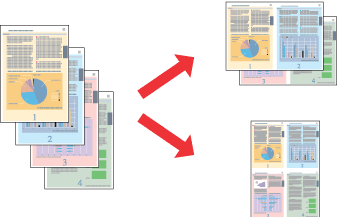
 Opmerking:
Opmerking:|
Deze functie kan niet worden gebruikt in combinatie met randloos afdrukken.
|
Printerinstellingen voor Windows
 |
Open de printerinstellingen.
|
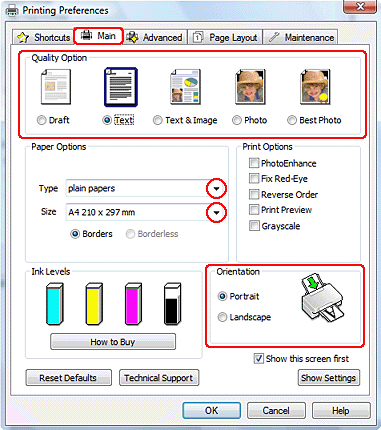
 |
Klik op het tabblad Main (Hoofdgroep) en selecteer een van de volgende instellingen bij Quality Option (Kwaliteitoptie):
|
Draft (Concept) voor snelle afdrukken met een lagere afdrukkwaliteit
Text (Tekst) voor pagina's met uitsluitend tekst
Text & Image (Tekst & Afbeelding) voor pagina's met tekst en afbeeldingen in een hogere kwaliteit
Photo (Foto) voor een goede kwaliteit en snelheid
Best Photo (Beste foto) voor de beste afdrukkwaliteit
 |
Selecteer het gewenste Type.
|
 |
Selecteer de gewenste instelling bij Size (Formaat).
|
 |
Selecteer Portrait (Staand) (verticaal) of Landscape (Liggend) (horizontaal) om de afdrukstand van het document op het papier op te geven.
|
 |
Klik op het tabblad Page Layout (Paginalay-out), schakel Multi-Page (Meerdere pagina's) in en selecteer Pages Per Sheet (Pagina’s per vel).
|
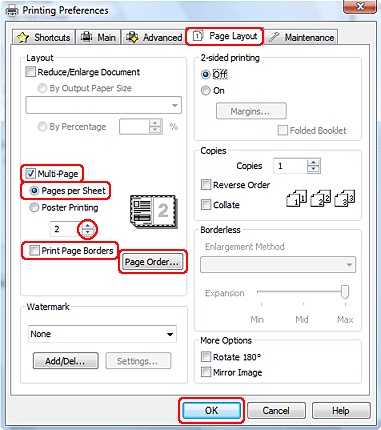
 |
Bij het afdrukken van meerdere Pagina’s per vel hebt u de volgende mogelijkheden:
|
|
2, 4
|
Hiermee worden twee of vier pagina's van uw document afgedrukt op één vel papier.
|
|
Print Page Borders (Print paginaranden)
|
Hiermee wordt een kader afgedrukt rond pagina's die op elk vel worden afgedrukt.
|
|
Page Order (Pag.volgorde)
|
Geeft u de mogelijkheid de volgorde te bepalen waarin de pagina's op het vel papier worden afgedrukt. Welke opties beschikbaar zijn, hangt af van de instelling die u in het venster Orientation (Afdrukstand) hebt gekozen bij Main (Hoofdgroep).
|
 |
Klik op OK om het venster met printerinstellingen te sluiten.
|
Maak na het opgeven van de bovenstaande instellingen eerst één proefafdruk en controleer het resultaat, voordat u grote hoeveelheden afdrukt.
Printerinstellingen voor Mac OS X 10.5
 |
Open het dialoogvenster Print (Afdrukken).
|
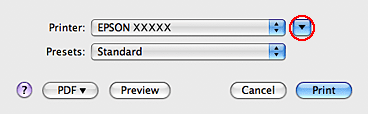
 |
Klik op de knop
 om dit dialoogvenster uit te breiden. om dit dialoogvenster uit te breiden. |
 |
Selecteer de printer die u gebruikt bij Printer en geef de gewenste instellingen op.
|
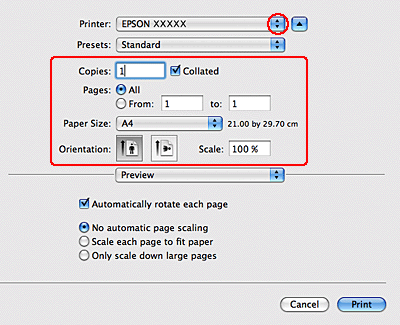
 Opmerking:
Opmerking:|
Afhankelijk van de toepassing kunt u bepaalde items in dit dialoogvenster mogelijk niet selecteren. Kies in dat geval Page Setup (Pagina-instelling) in het menu File (Archief) van uw toepassing en geef de gewenste instellingen op.
|
 |
Selecteer Layout (Lay-out) in het venstermenu.
|
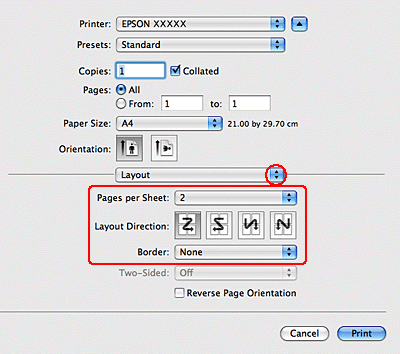
 |
Kies uit de volgende instellingen:
|
|
Pages per Sheet (Pagina’s per vel)
|
Hiermee worden meerdere pagina's van uw document afgedrukt op één vel papier.
U kunt kiezen uit 1, 2, 4, 6, 9 en 16.
|
|
Layout Direction (Lay-outrichting)
|
Geeft u de mogelijkheid de volgorde te bepalen waarin de pagina's op het vel papier worden afgedrukt.
|
|
Border (Rand)
|
Hiermee wordt een rand afgedrukt rond pagina's die op elk vel worden afgedrukt. U kunt kiezen uit None (Geen), Single Hairline (Enkele haarlijn), Single Thin Line (Enkele dunne lijn), Double Hairline (Dubbele haarlijn) en Double Thin Line (Dubbele dunne lijn).
|
 |
Selecteer Print Settings (Printerinstellingen) in het venstermenu.
|
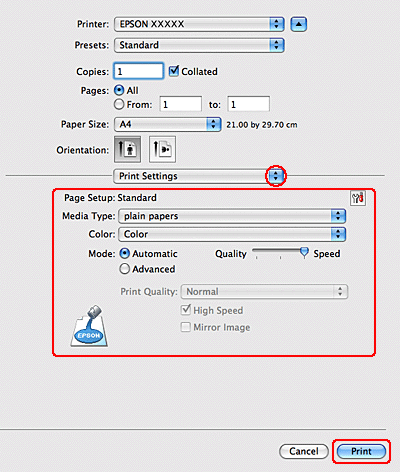
 |
Geef de gewenste afdrukinstellingen op. Zie de online-Help voor meer informatie over Print Settings (Printerinstellingen).
|
Maak na het opgeven van de bovenstaande instellingen eerst één proefafdruk en controleer het resultaat, voordat u grote hoeveelheden afdrukt.
Opmerking voor gebruikers van Mac OS X 10.3 of 10.4
 |
Open het dialoogvenster Page Setup (Pagina-instelling).
|
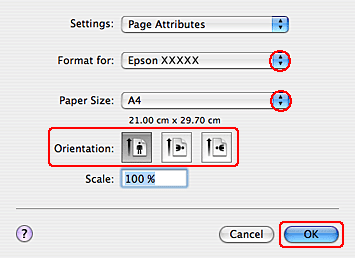
 |
Selecteer de printer die u gebruikt bij Format for (Stel in voor).
|
 |
Geef de gewenste instellingen op bij Paper Size (Papierformaat) en Orientation (Afdrukstand).
|
 |
Klik op OK om het dialoogvenster Page Setup (Pagina-instelling) te sluiten.
|
 |
Open het dialoogvenster Print (Afdrukken).
|
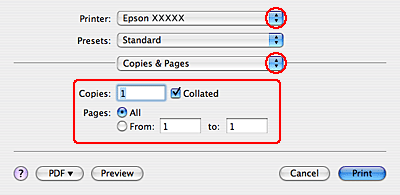
 |
Selecteer de printer die u gebruikt bij Printer en geef de gewenste instellingen op in Copies & Pages (Aantal en pagina's).
|
 |
Selecteer Layout (Lay-out) in het venstermenu.
|
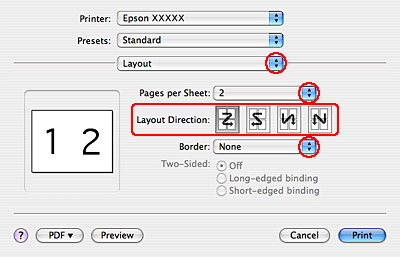
 |
Kies uit de volgende instellingen:
|
|
Pages per Sheet (Pagina’s per vel)
|
Hiermee worden meerdere pagina's van uw document afgedrukt op één vel papier. U kunt kiezen uit 1, 2, 4, 6, 9 en 16.
|
|
Layout Direction (Lay-outrichting)
|
Geeft u de mogelijkheid de volgorde te bepalen waarin de pagina's op het vel papier worden afgedrukt.
|
|
Border (Rand)
|
Hiermee wordt een rand afgedrukt rond pagina's die op elk vel worden afgedrukt. U kunt kiezen uit None (Geen), Single Hairline (Enkele haarlijn), Single Thin Line (Enkele dunne lijn), Double Hairline (Dubbele haarlijn) en Double Thin Line (Dubbele dunne lijn).
|
 |
Selecteer Print Settings (Printerinstellingen) in het venstermenu.
|
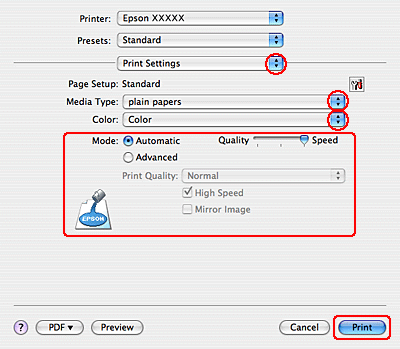
 |
Geef de gewenste instelling op bij Media Type (Afdrukmateriaal), Color (Kleur) en Mode (Modus). Zie de online-Help voor meer informatie over Print Settings (Printerinstellingen).
|
Maak na het opgeven van de bovenstaande instellingen eerst één proefafdruk en controleer het resultaat, voordat u grote hoeveelheden afdrukt.
